如何关闭win10自动更新的方法
- 时间:2023年09月17日 12:05:29 来源:魔法猪系统重装大师官网 人气:8623
工具/原料:
系统版本:windows10
品牌型号:联想520S
软件版本:魔法猪一键重装系统
方法/步骤:
方法一:Win10永久关闭自动更新
1.在键盘上按「win+R」键。

2.输入services.msc点击「确定」。
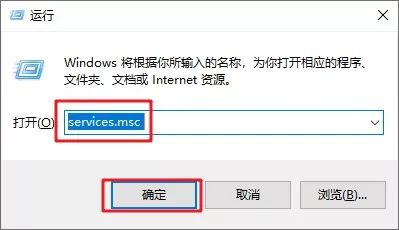
3.找到windows update选项,双击「Windows Update」。
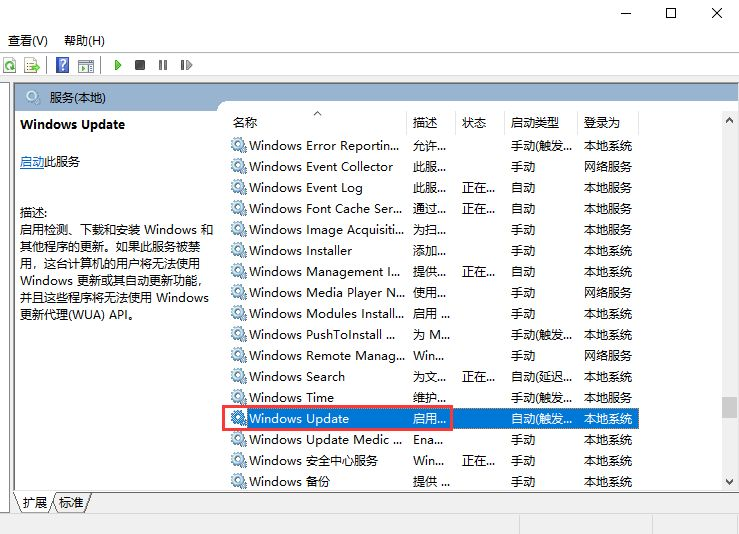
4.启动类型选择「禁用」。
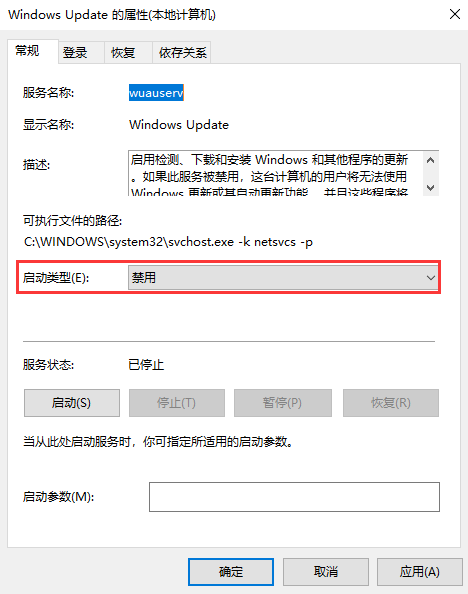
5.点击「恢复」,第一次失败处选择「无操作」,然后点击「应用」、「确定」。
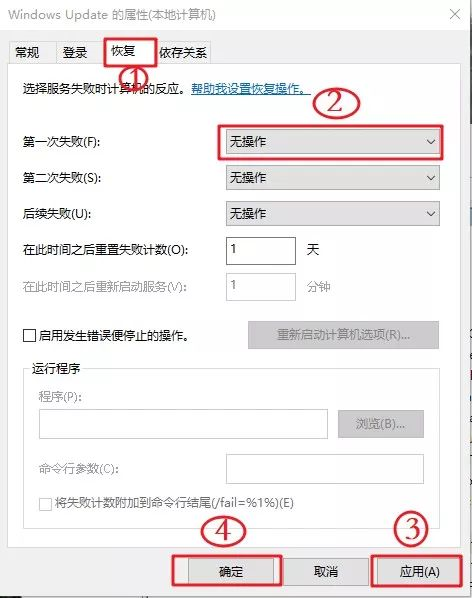
6.在键盘上按「win+R」键,输入gpedit.msc点击「确定」。
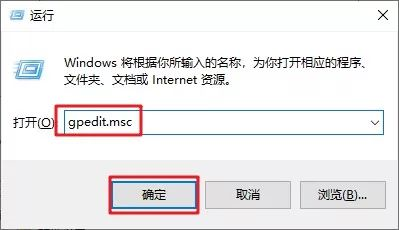
7.依此选择「计算机配置」、「管理模板」、「Windows组件」双击「Windows更新」。
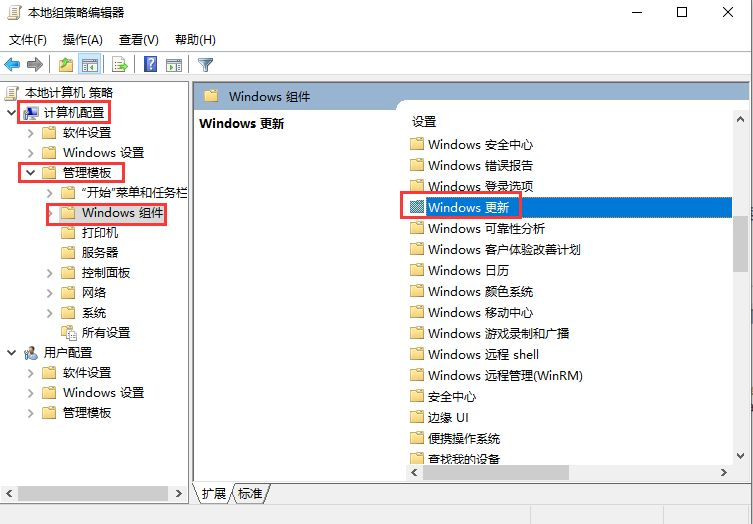
8.找到“配置自动更新”选项,双击「配置自动更新」。

9.选择「已禁用」,点击「应用」、「确定」即可彻底关闭windows系统更新。
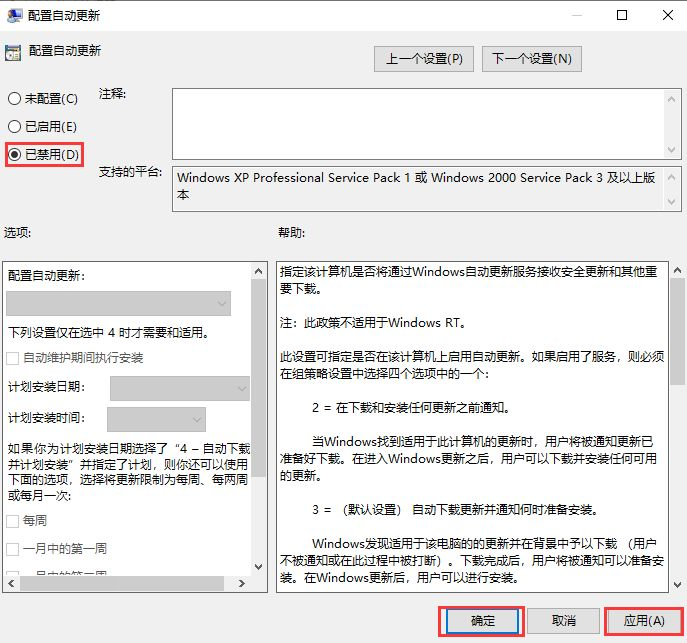
方法二:重装系统
1.首先,我们下载并打开软件,选择在线重装,选择windows10系统版本,点击下一步。
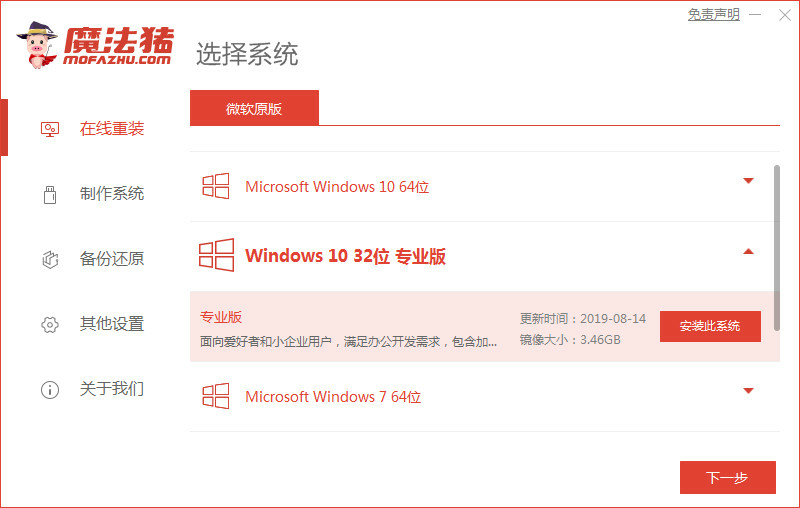
2.选择需要的软件,点击下一步。
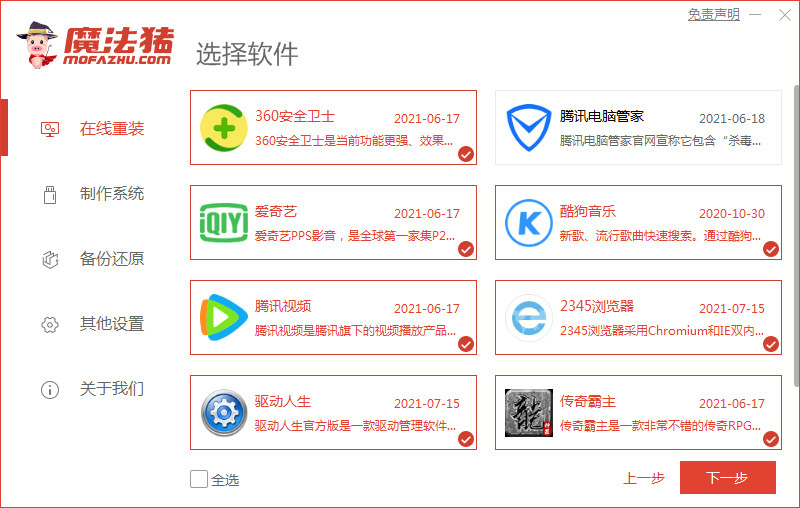
3.资源下载中,耐心等待。
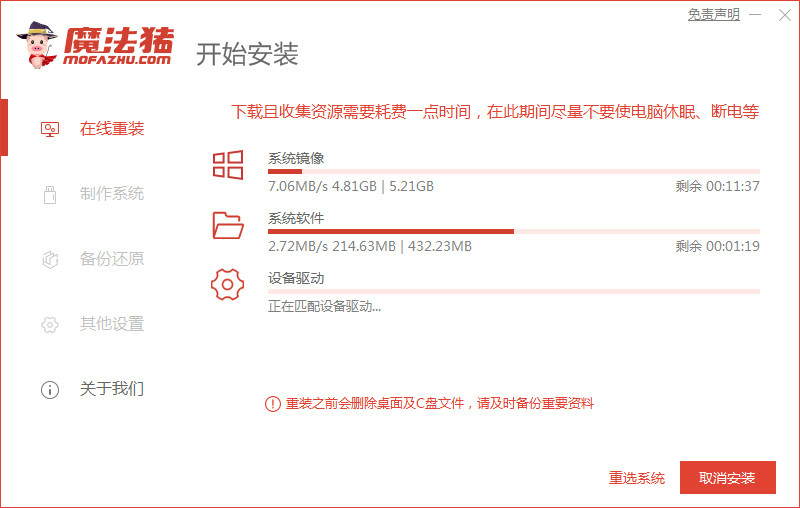
4.部署安装环境中。
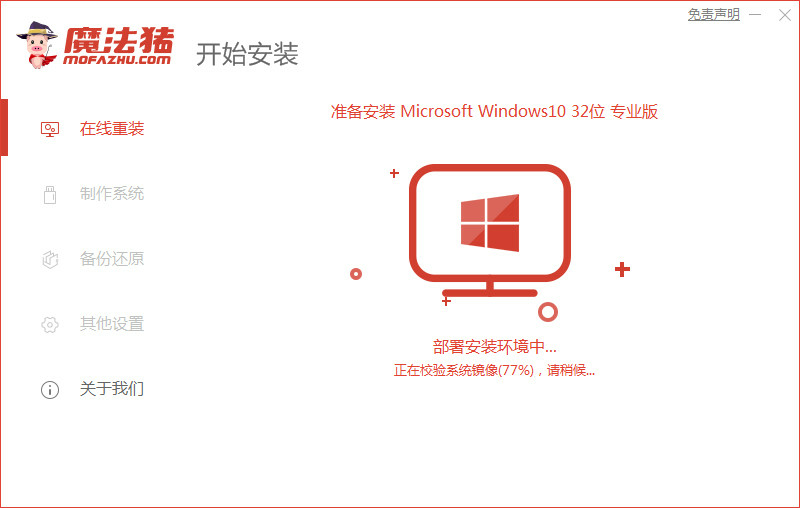
5.环境部署完成,点击立即重启。
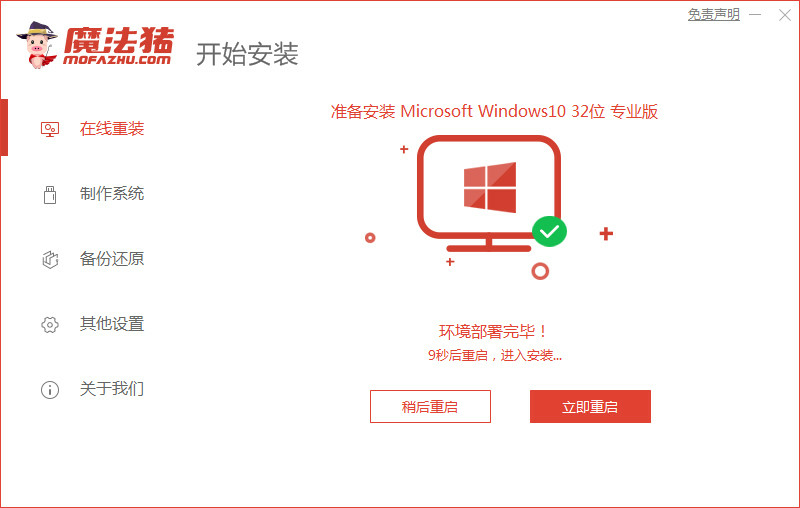
6.在弹出的界面,点击MoFaZhu PE进入。
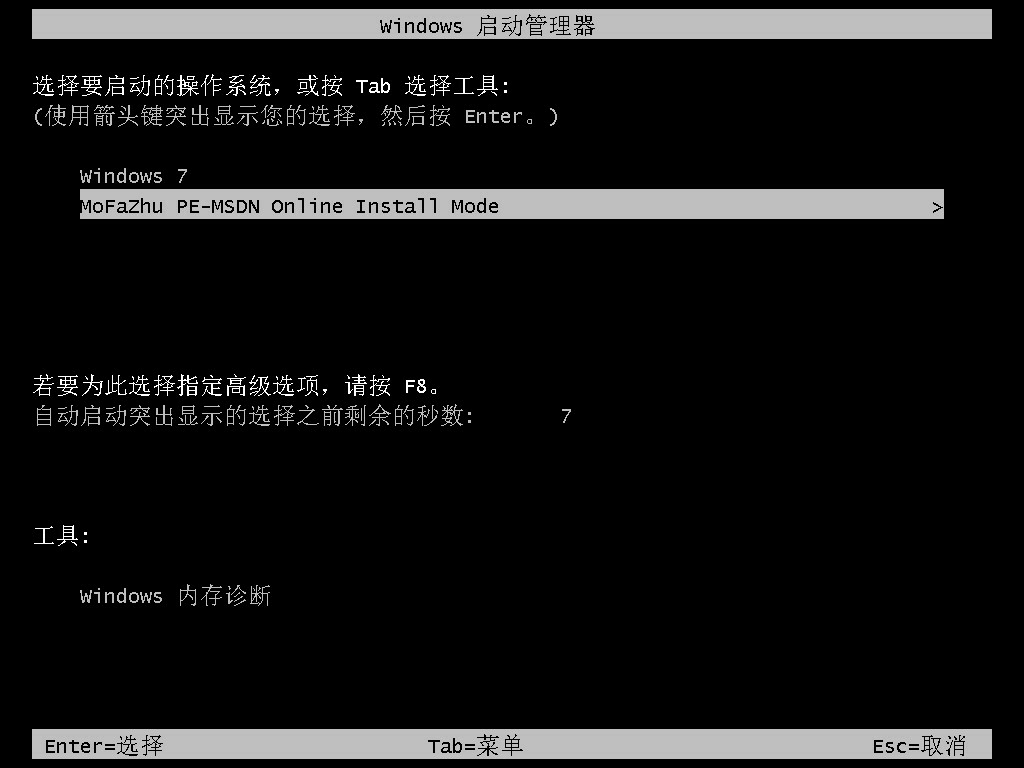
7.正在安装系统,耐心等待。
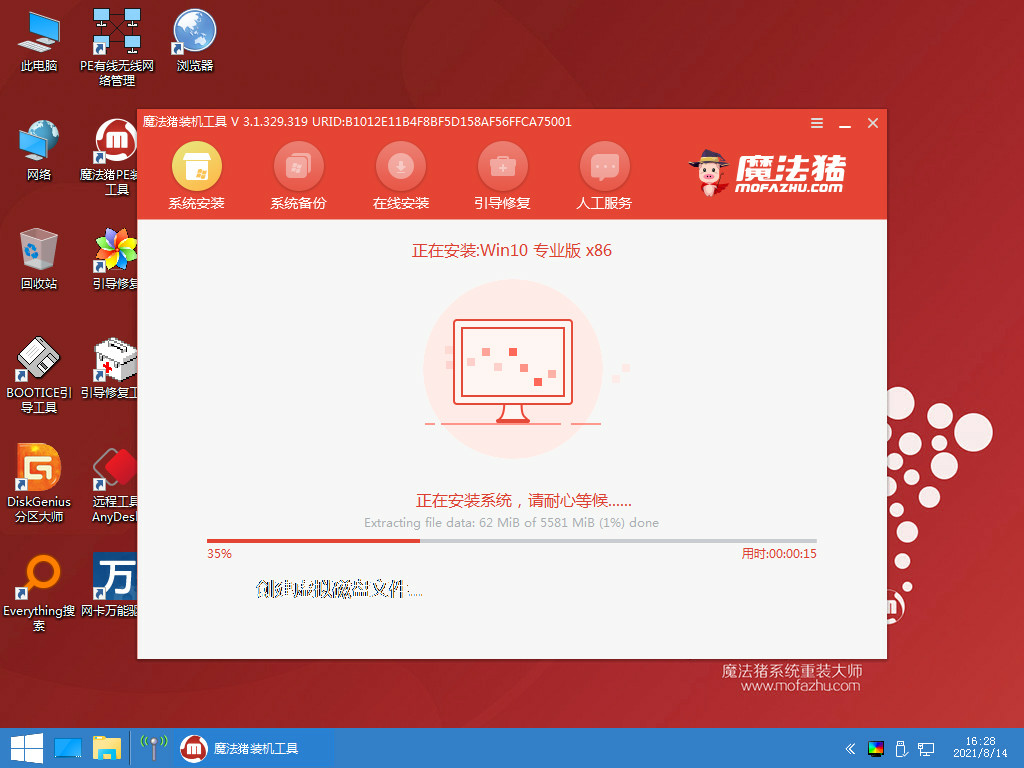
8.安装完成,点击立即重启。
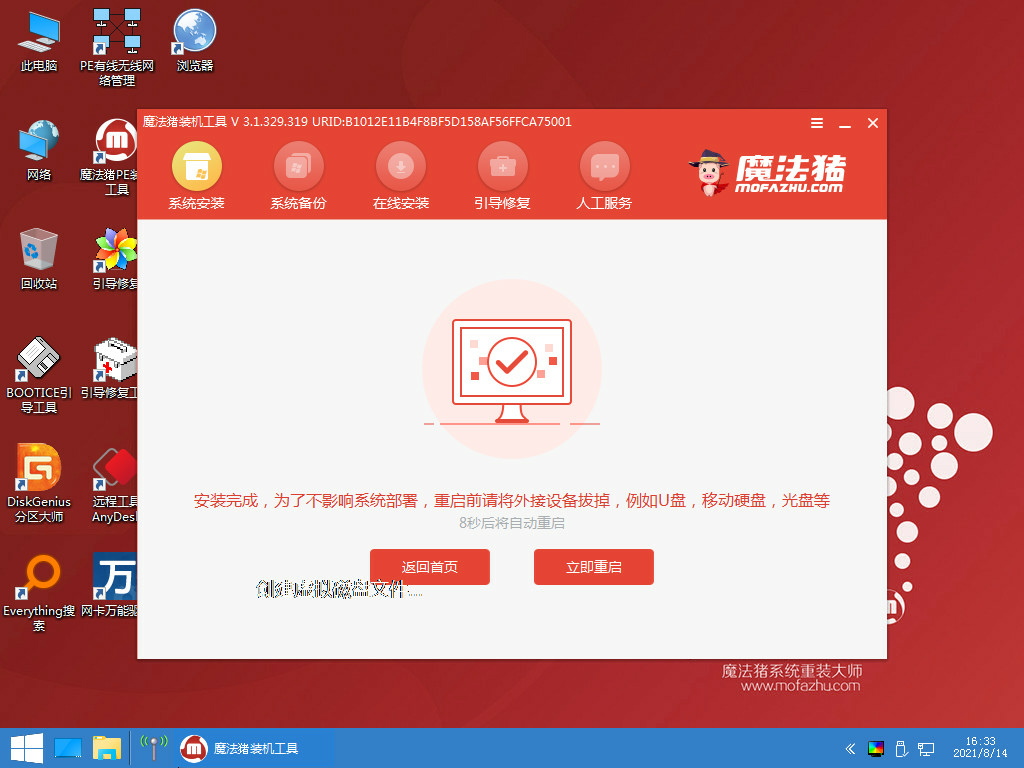
9.待电脑重启到电脑桌面,我们就可以使用新系统了。
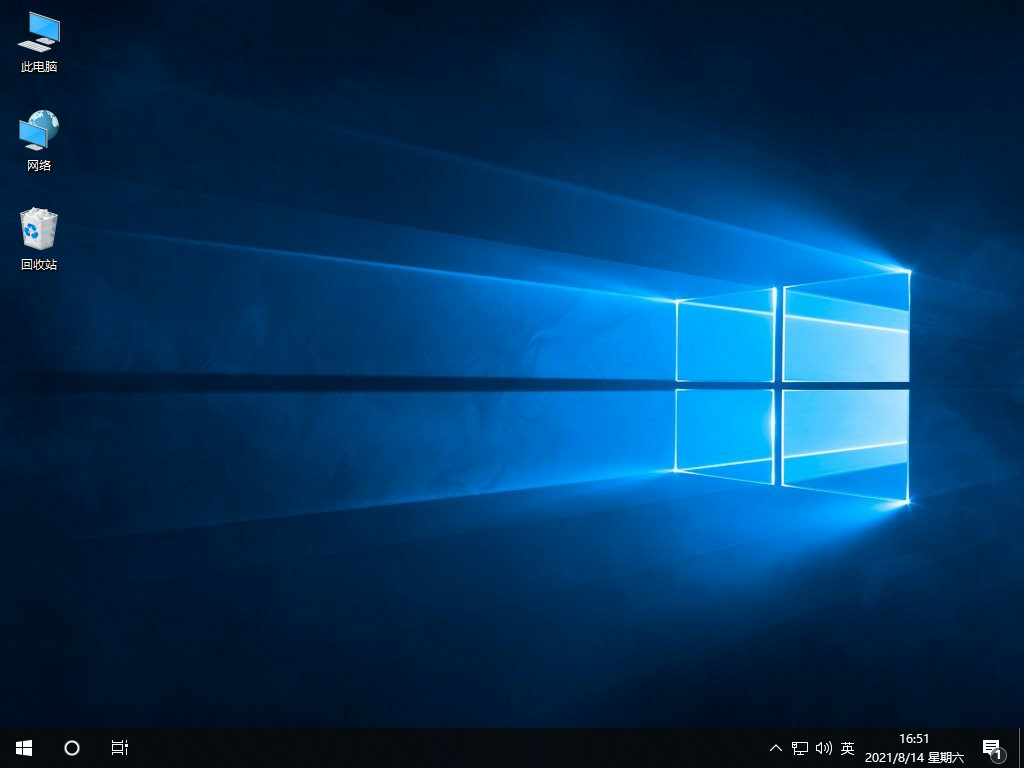
注意事项:
1.重装电脑系统时,我们要确保电源连接,防止重装过程中断电导致重装电脑系统失败。
2.在重装电脑系统前我们应做好重要文件数据的备份,防止在重装系统时重要文件数据丢失,造成损失。
3.如果你的系统一直出现自动更新还没法禁止很可能是系统有问题才会出现一直自动更新。
总结:以上就是如何关闭win10自动更新的方法和魔法猪一键重装系统软件重装电脑windows10系统的具体操作步骤,希望对大家有所帮助。
如何关闭win10自动更新,如何关闭win10自动更新的方法,关闭win10自动更新的方法








